大神教你移动硬盘如何分区
- 2017-09-28 08:00:08 分类:常见问题
刚买了个移动硬盘,插上电脑后,正常识别到移动设备后,却没有盘符。经过操作查看,发现有普通外部usb设备的一项,说明移动硬盘没有分区,所以没有盘符。那么如何给移动硬盘分区呢?小编这就演示给移动硬盘分区的操作。
当我们的移动硬盘只有一个分区,管理文件很不方便,尤其是内存比较大的硬盘,想要查找一些文件都需要老半天显得硬盘内部有些乱,那么怎么给移动硬盘多分几个区域呢?小编这就向大家展示一篇给移动硬盘分区的操作教程。
移动硬盘如何分区的操作
将移动硬盘连接电脑(台式电脑请使用后置USB口,请勿使用前置USB口)

移动硬盘示例1
在“我的电脑”图标上单击鼠标右键,然后选择“管理(G)”项进入计算机管理界面。

移动硬盘示例2
在计算机管理界面中单击“磁盘管理”项,确认后会出所示界面。在界面右栏中的“磁盘1”

移动硬盘示例3
为新加入的移动硬盘,后面的“未指派”区域表示没有建立磁盘分区的空间。
在未指派区域中单击鼠标右键,选择“新建磁盘分区(N)”项,
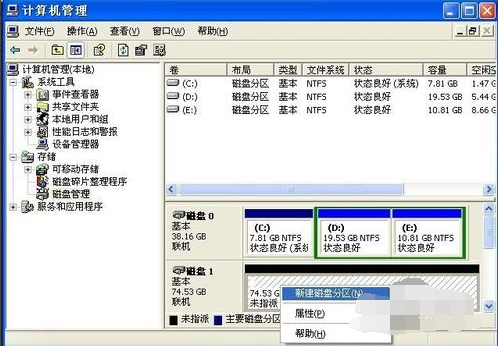
移动硬盘示例4
选择后会出现分区向导。大家点击下一步。
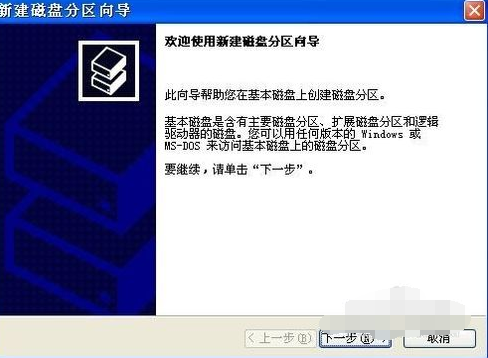
移动硬盘示例5
在选择要创建的磁盘分区类型中,选择“主磁盘分区”,下一步。
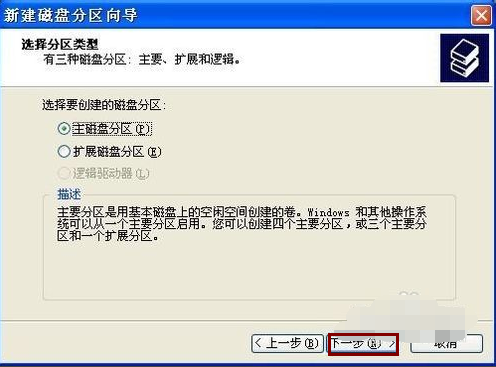
移动硬盘示例6
选择适当的分区大小,输入完成后点击“下一步(N)”
(说明:对于FAT32格式单个分区不允许超过32G,如果容量超过32G分区只能选择NTFS格式。)

移动硬盘示例7
指派驱动器号,给新建分区命名,这里默认即可,点击“下一步(N)”。
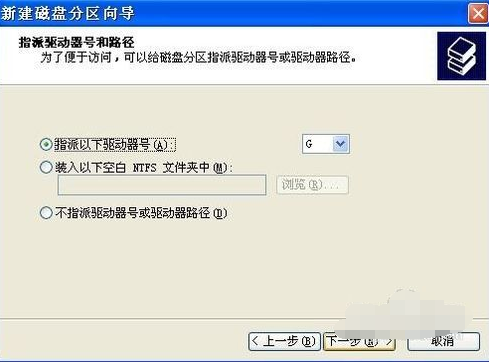
移动硬盘示例8
根据需要选择适合的磁盘分区文件系统及是否快速格式化等操作
FAT32系统对文件大小有限制,单个文件最大不能超过2G,NTFS则无此限制。

移动硬盘示例9
按“完成”按钮完成分区操作

移动硬盘示例10
剩下的容量按照以上操作重新创建新分区。

移动硬盘示例11
好了,以上就是移动硬盘的分区操作了,有需要的同志,可以学着操作一下的。